Neo-to é um tema GTK chique, semelhante ao neon, para o desktop Linux. É encantador de se olhar e com certeza vai enfeitar sua área de trabalho Linux insípida! Veja como instalá-lo em seu computador Linux!

Baixando Neo-to
O tema Neo-to GTK está disponível para todos os usuários do Linux para download no site do tema Gnome-look.org . Existem várias variações diferentes do tema Neo-to GTK para fazer o download.
Para baixar qualquer uma das versões do tema, comece indo para a página de visual Neo-to Gnome. Uma vez na página, clique na guia “Arquivos” para visualizar os vários pacotes de temas disponíveis para download.
Dentro da área “Arquivos”, clique no ícone de download azul na coluna “DL” para iniciar o download. O download do tema Neo-to não demorará muito. Quando estiver concluído, vá para a próxima seção do guia.
Extraindo Neo-to
O tema Neo-to GTK é distribuído para usuários Linux na forma de um arquivo TarXZ. Este arquivo precisa ser extraído antes que o tema possa ser instalado, pois os temas do Linux não podem ser ativados em um formato de arquivo.
Para iniciar a extração, abra uma janela de terminal na área de trabalho do Linux. Para abrir uma janela de terminal, pressione a combinação de teclado Ctrl + Alt + T. Em seguida, use o comando CD para mover para o diretório “Downloads” onde o arquivo de tema foi baixado.
cd ~ / Downloads
Uma vez dentro da pasta “Downloads”, a extração pode começar. Usando o comando tar , extraia os arquivos do tema Não-para para o seu computador.
Se você baixou o pacote de temas “neo-to.tar.xz”, pode extraí-lo facilmente com o seguinte comando.
tar xvf neo-to.tar.xz
Você pegou o tema “neo-to-white.tar.xz” para usar em seu PC Linux? Extraia-o com o seguinte comando.
tar xvf neo-to-white.tar.xz
Deseja instalar o pacote de temas “neo-to-lighter-headerbar.tar.xz” no seu computador? Nesse caso, você precisará inserir o comando abaixo.
tar xvf neo-to-lighter-headerbar.tar.xz
Quando seus pacotes de tema Neo-to forem totalmente extraídos, a instalação pode começar. Passe para a próxima seção do guia para configurar o Neo-to em seu PC Linux!
Instalando Neo-to
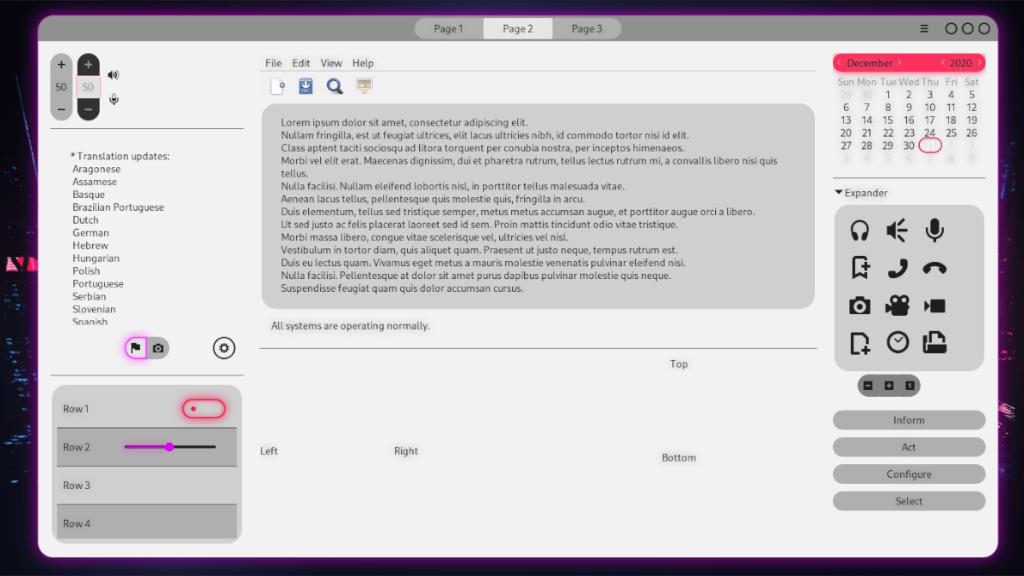
Existem duas maneiras de instalar o tema Neo-to GTK no Linux. A primeira forma de instalação do tema é conhecida como monousuário, permitindo que apenas a pessoa que instalou o tema tenha acesso a ele. A segunda forma de instalação do Neo-to é conhecida como em todo o sistema, que permite a qualquer usuário Linux acessar o tema uma vez instalado.
Para iniciar a instalação do Neo-to no Linux, abra uma janela de terminal. Depois que a janela do terminal estiver aberta, siga o método de instalação abaixo de sua preferência.
Único usuário
Para instalar o Neo-to como um usuário único, comece usando o comando mkdir para criar uma nova pasta de tema em seu diretório inicial. Esta pasta de tema permitirá que sua conta de usuário acesse o tema Neo-to GTK.
mkdir -p ~ / .themes
Depois de criar uma nova ~/.themespasta, você poderá instalar temas localmente em seu computador para que apenas sua conta de usuário do Linux possa acessá-los. Em seguida, use o comando CD para mover para o diretório “Downloads”. O diretório “Downloads” é onde o pacote do tema Neo-to foi extraído anteriormente.
cd ~ / Downloads /
Dentro do diretório “Downloads”, use o comando mv para mover os arquivos do tema Neo-to para o diretório ~ / .themes recém-criado.
mv neo-to * / ~ / .themes /
Depois que tudo for movido, o arquivo de tema Neo-to é instalado no modo de usuário único. Confirme se a instalação foi bem-sucedida executando o comando ls abaixo.
ls ~ / .themes
No âmbito do sistema
Para instalar o Neo-to no modo de sistema, comece acessando o diretório “Downloads” para o qual o pacote de temas foi extraído anteriormente. Você pode acessar esta pasta utilizando o comando CD abaixo.
cd ~ / Downloads
Dentro do diretório “Downloads”, use o comando sudo -s para elevar sua sessão de terminal para “root” sem sair do diretório em que você está.
sudo -s
Assim que a sessão do terminal tiver acesso root, a instalação do Neo-to no modo de sistema pode começar. Usando o comando mv , instale o Neo-to no /usr/share/themes/diretório.
mv neo-to * / / usr / share / themes /
Assim que a instalação estiver concluída, o Neo-to é configurado no seu PC Linux no modo de sistema. Para verificar se a instalação foi bem-sucedida, execute o comando ls abaixo.
ls / usr / share / themes /
Ativando Neo-to

O tema Neo-to GTK está instalado em seu PC Linux, mas instalá-lo não ativa o tema. Para começar a usar o tema Neo-to GTK em seu PC Linux como seu tema GTK padrão, você precisará alterar seu tema GTK padrão para “Neo-to”.
Não tem certeza sobre como alterar o tema GTK padrão em seu PC Linux? Confira a lista de links abaixo e escolha o ambiente de desktop que você usa no Linux para aprender como alterar os temas GTK!


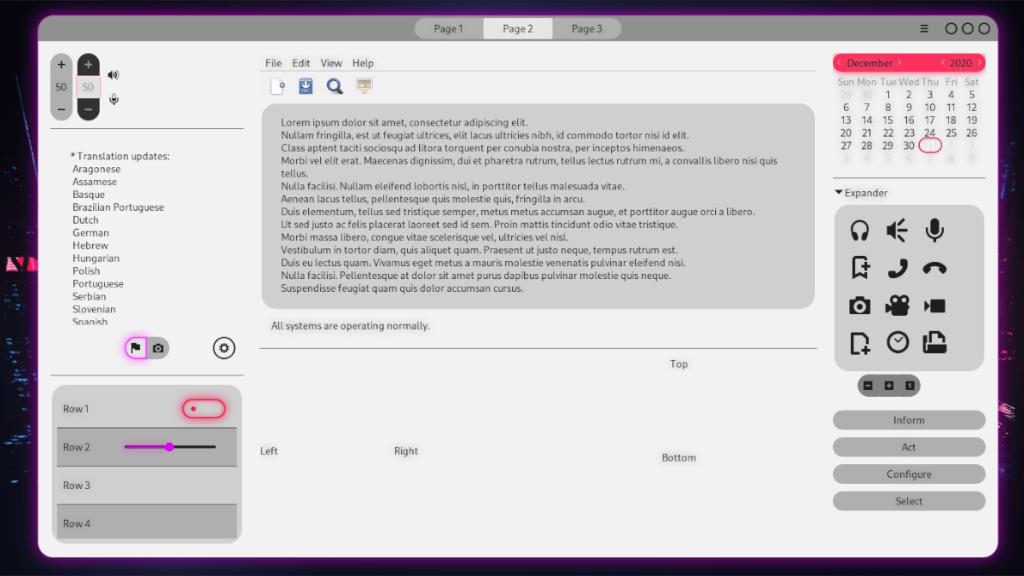
![Baixe o FlightGear Flight Simulator gratuitamente [Divirta-se] Baixe o FlightGear Flight Simulator gratuitamente [Divirta-se]](https://tips.webtech360.com/resources8/r252/image-7634-0829093738400.jpg)






![Como recuperar partições perdidas e dados do disco rígido [Guia] Como recuperar partições perdidas e dados do disco rígido [Guia]](https://tips.webtech360.com/resources8/r252/image-1895-0829094700141.jpg)
